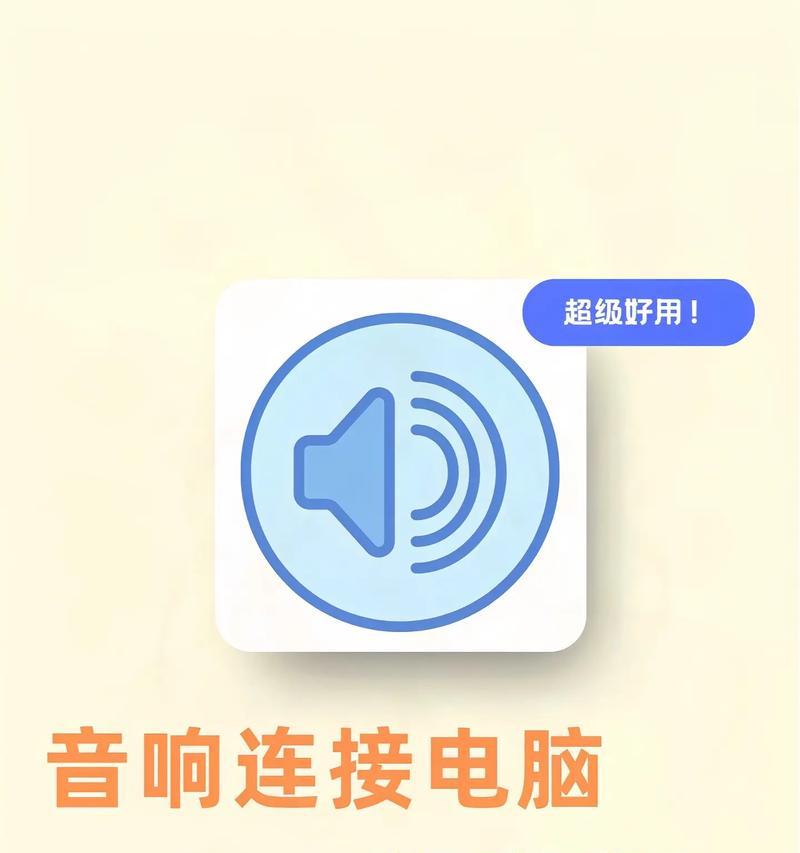电脑是我们日常生活中必不可少的工具,但有时候在使用过程中会遇到突然黑屏的情况,这对我们的工作和娱乐都造成了困扰。本文将探讨电脑突然黑屏的原因以及应对方法,希望能为大家解决疑惑。
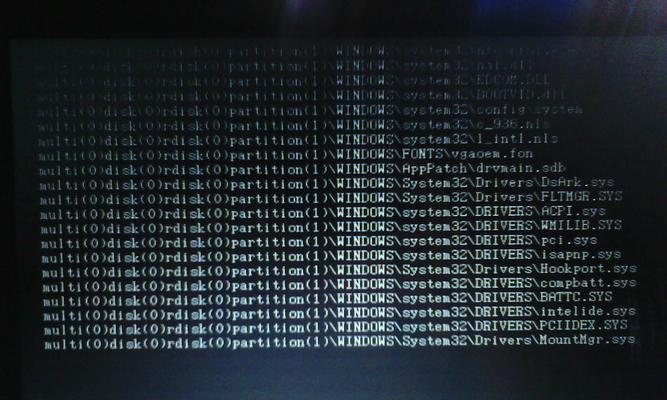
1.电源问题导致的电脑黑屏
当电源出现故障或不稳定时,电脑很可能会突然黑屏。这可能是由于电源供电不足、电源线松动或损坏等问题导致的。
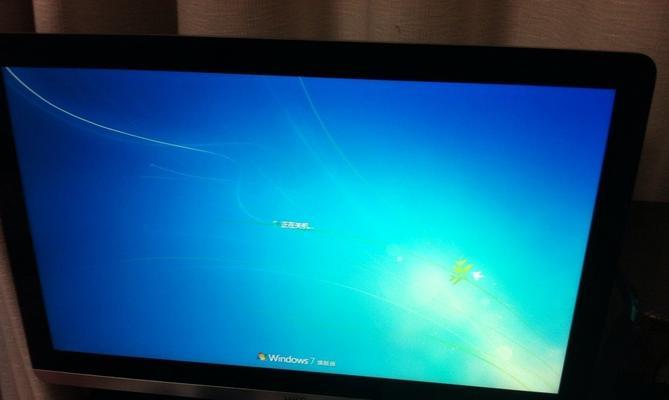
2.显卡故障引起的电脑黑屏
显卡是电脑显示的核心部件,如果显卡出现故障,就有可能导致电脑突然黑屏。这种情况下,可以尝试重新安装显卡驱动或更换显卡来解决问题。
3.内存问题导致的电脑黑屏

内存是计算机运行的重要组成部分,当内存出现问题时,电脑也可能会出现黑屏的情况。可以尝试重新插拔内存条或更换故障的内存条来解决问题。
4.病毒感染引起的电脑黑屏
电脑感染病毒可能会导致系统崩溃或黑屏现象。在这种情况下,及时使用杀毒软件进行全面扫描,清除病毒并修复系统是解决问题的关键。
5.系统崩溃导致的电脑黑屏
操作系统出现错误或崩溃时,电脑很可能会突然黑屏。可以尝试重启电脑,进入安全模式或使用系统恢复工具来修复系统问题。
6.运行过热引起的电脑黑屏
电脑在长时间高负荷运行时,温度过高可能导致电脑黑屏。此时可以清理电脑内部灰尘、更换散热器或提高风扇转速来解决问题。
7.显示器故障导致的电脑黑屏
显示器本身出现故障也可能导致电脑黑屏。可以尝试重新连接显示器线缆、调整分辨率或更换显示器来排除故障。
8.BIOS设置错误引起的电脑黑屏
不正确的BIOS设置也可能导致电脑黑屏。可以进入BIOS界面,恢复默认设置或重新配置相关选项来解决问题。
9.软件冲突引发的电脑黑屏
某些软件之间的冲突可能导致电脑黑屏。此时可以尝试卸载或更新冲突软件,或使用系统修复工具来解决问题。
10.数据线松动导致的电脑黑屏
电脑和显示器、硬盘等设备之间的数据线松动也可能导致电脑黑屏。此时可以检查并重新插拔数据线来解决问题。
11.错误的驱动程序引起的电脑黑屏
驱动程序出现错误或不兼容时,电脑很可能会突然黑屏。可以尝试更新或回滚驱动程序来解决问题。
12.电源管理设置问题导致的电脑黑屏
不正确的电源管理设置可能会导致电脑在一段时间不使用后自动进入休眠状态而出现黑屏。可以调整电源管理设置来解决问题。
13.硬盘故障引发的电脑黑屏
硬盘出现故障时,电脑也可能会突然黑屏。可以使用硬盘检测工具检查硬盘健康状况,并及时备份重要数据。
14.CPU故障导致的电脑黑屏
CPU是电脑的核心部件,当CPU出现故障时,也可能导致电脑黑屏。此时可以尝试更换故障的CPU来解决问题。
15.联系专业技术支持解决电脑黑屏问题
如果以上方法都无法解决电脑黑屏问题,建议及时联系专业技术支持进行故障排除和修复。
电脑突然黑屏可能由多种原因导致,包括电源问题、显卡故障、内存问题、病毒感染等。针对不同原因,我们可以采取相应的解决方法,如重新插拔设备、更换硬件或驱动程序、清理病毒等。在遇到无法解决的情况下,建议寻求专业技术支持的帮助。通过本文所提供的解决方案,希望能帮助大家有效解决电脑突然黑屏问题。